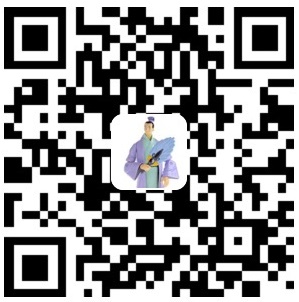Windows8及以上系统查看所有连接过的WIFI密码方式
windows 8、Windows 8.1、Windows 10均已测试成功!win10已普及了,连接wifi及热点也是必须的,有时想查看一下密码点半天,如果你习惯了敲代码,那么一行命令就可以搞定。这个其实就是使用CMD的netsh命令,也没有技术含量只是想给大家普及一下,希望能够帮到需要的人。

一条命令的使用方法:
for /f "skIP=9 tokens=1,2 delims=:" %i in ('netsh wlan show profiles') do @echo %j | findstr -i -v echo | netsh wlan show profiles %j key=clear
注意你必须保证你的无线网卡是打开的。以上命令可以复制,然后命令行直接粘贴。执行后你就能看到凡是你连过的wifi、热点,结果先是给全部列出来,然后后面依次会显示其密码。有些人看到这行代码不明白,其实也不用完全明白,下面,我们简单来说。
一、运行CMD(命令提示符),同上面一样,确保无线网卡启用状态
二、输入命令:
netsh wlan show profiles
回车
三、然后CMD就列出所有连接过的WiFi的配置名
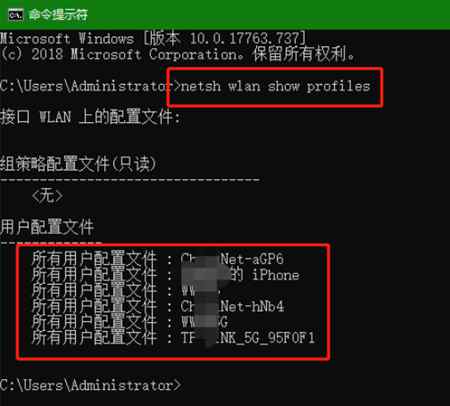
四、再输入命令:
netsh wlan show profiles name="XXXXXX" key=clear
回车,就可以查看到某个具体WiFi的配置详情,包括密码。注意这行里的“XXXXX”你输入上步命令中wifi的名称哦。
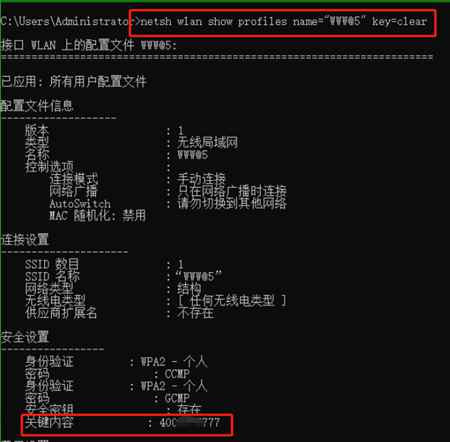
如果自己知道WiFi名称就可以直接执行这个命令!就不需要执行上一个命令了。上个命令行的作用主要用来查看和确认WiFi名称的。
参数:
标记 值
name - 所要显示配置文件的名称。
interface - 已配置此配置文件的接口的名称。
key - 以纯文件显示密钥,设置密钥=clear。
现在看明白了不?一条命令通过各种参数可以直接显示出所有的来,就看你喜欢哪种方式。懒人的话建议第一种方式,顺便还可以搞成批命令,到时一键执行。如果你记得命令又记得某个wifi名称的话直接敲也行……
win10系统下,如果是想查看现在已连接WiFi的密码也可以通过下图的这种方式,这个应该很多人都知道的。
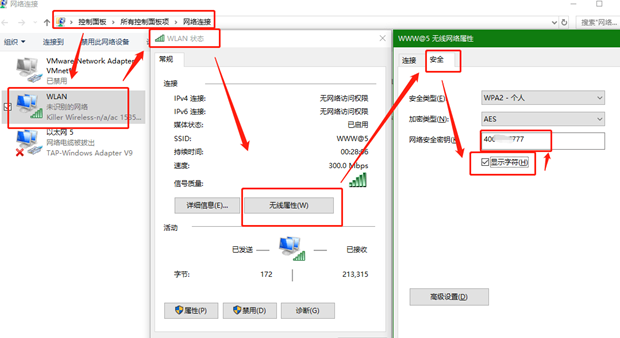

分类:电脑网络| 发布:龙三公子| 查看:2756 | 发表时间:2019-09-17
原创文章如转载,请注明:转载自龙三公子博客 https://www.mybabycastle.com/
本文链接:https://www.mybabycastle.com/post/1306.html